Word文档文字添加底纹怎么做?我们在Word文件中可以给我们的段落文字添加一个底纹,其实和文字背景颜色类似,就是在文字背景中添加了条纹图案。那么这样的文字底纹要怎么去设置,今天和大家一起来分享下具体的操作方法。
操作步骤
1、打开Word 2003这款软件,进入Word 2003的操作界面,如图所示:
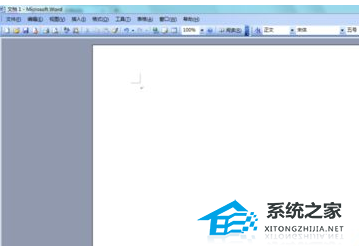
2、在这个操作界面内,输入一些文字,如图所示:
Word文档调整字符间距的方法分享
今天和大家一起来分享一下Word文档调整字符间距的方法。Word文档文字比较多的段落中,如果文字之间的间距比较小的话,那么查看起来就会非常费眼。所以我们可以去调整一下文字的间距,让观看者有更佳的阅读体验。一起来看看具体的设置方法步骤吧。

3、选择我们输入的这段文字,在上面的菜单栏里找到格式菜单,如图所示:

4、点击格式菜单,在其下拉菜单里找到边框和底纹选项,如图所示:
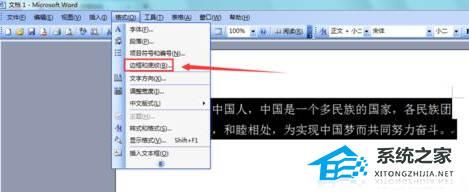
5、点击边框和底纹选项后,弹出边框和底纹设置对话框,如图所示:
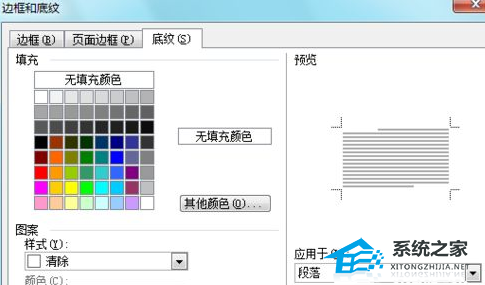
6、在这个边框和底纹设置对话框内设置一种颜色,右边就会显示出预览样式,如图所示:
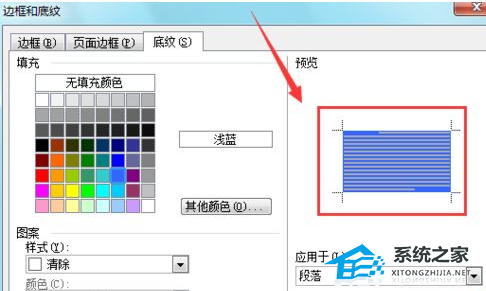
7、点击确定,可以看到编辑输入区文字就添加上了我们选择的底纹颜色,如图所示:

Word行距怎么调整?Word设置行间距的方法
Word行距怎么调整?在我们使用Word进行文字排版时,为了文字的整体美观性,经常会对文字的行间距进行调整,那么应该如何操作呢?下面小编就为大家介绍Word设置行间距的方法,我们一起来看看吧。


